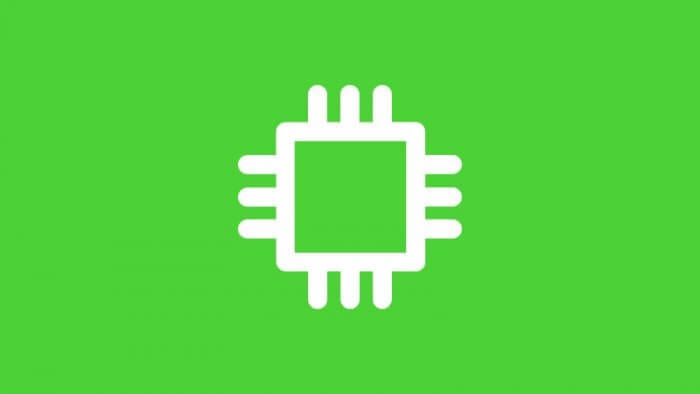Tidak bisa dipungkiri bahwa diluar dari kecanggihan teknologi prosesor baru, layar tajam, dan performa komputasi yang mengesankan, mayoritas laptop dan notebook masih berbagi masalah yang sama; ketahanan baterai yang mengecewakan.
Meski dengan optimasi hardware terbaik, baterai lithium-ion yang banyak digunakan pada laptop hingga tablet memang memiliki limitasi kapasitas berdasarkan volume fisiknya. Untuk itu, laptop berukuran mungil dan bodi tipis akan mendapati baterai yang lebih kecil dimana itu berpengaruh langsung terhadap lamanya penggunaan.
Namun sebagai pengguna, ada beberapa kiat sederhana yang dapat mendongkrak ketahanan baterai sehingga charger akan menjadi sesuatu yang tidak perlu kamu bawa setiap saat.
Berikut ini beberapa tips untuk menghemat baterai bagi pengguna laptop, notebook, hingga tablet Windows 10.
Daftar isi
- #1 Aktifkan mode gelap supaya hemat energi
- #2 Lalu, aktifkan juga mode gelap pada aplikasi
- #3 Redupkan layar serendah mungkin
- #4 Selalu gunakan preferensi baterai hemat daya
- #5 Kurangi aktivitas tidak penting di program latar
- #6 Laptop masih pakai HDD? Upgrade ke SSD
- #7 Cooling pad ternyata bisa membuat baterai panjang umur
#1 Aktifkan mode gelap supaya hemat energi
Layar biasanya menjadi komponen yang paling boros daya di hampir semua laptop. Bagaimana tidak, intensitas cahaya yang tinggi memaksa baterai untuk menyuplai lebih banyak energi agar menghasilkan gambar bergerak yang kita lihat.
Namun tidak semua cahaya sama. Warna putih secara umum menarik lebih banyak energi daripada warna hitam — semakin gelap berarti semakin sedikit cahaya. Maka dari itu, aktifkan mode gelap agar konsumsi baterai dapat dipangkas secara drastis.
Untuk mengaktifkan tema gelap di Windows 10, ikuti langkah-langkah berikut:
Catatan: Mungkin hanya tersedia pada Windows 10 terbaru yang sudah aktivasi lisensi.
1. Buka menu Start, lalu klik Settings.
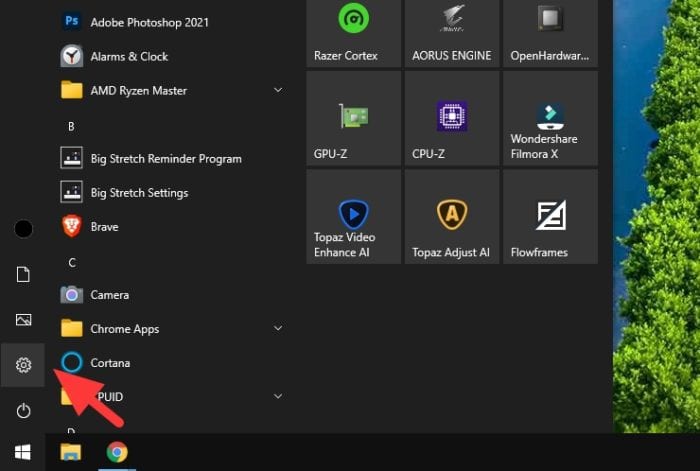
2. Pilih Personalization.
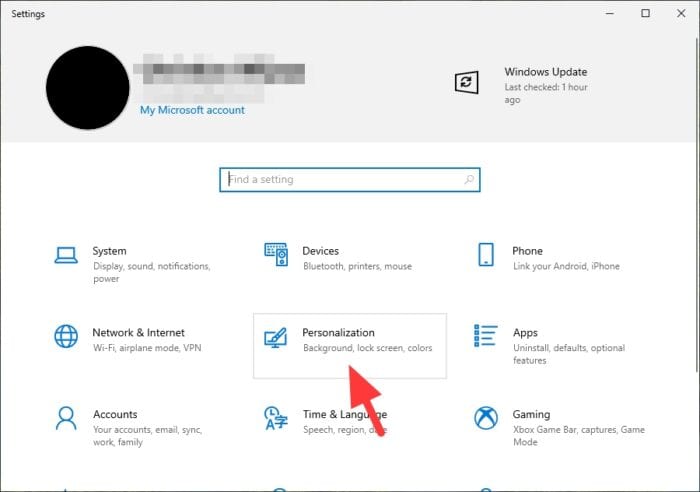
3. Lanjut ke menu Colors.
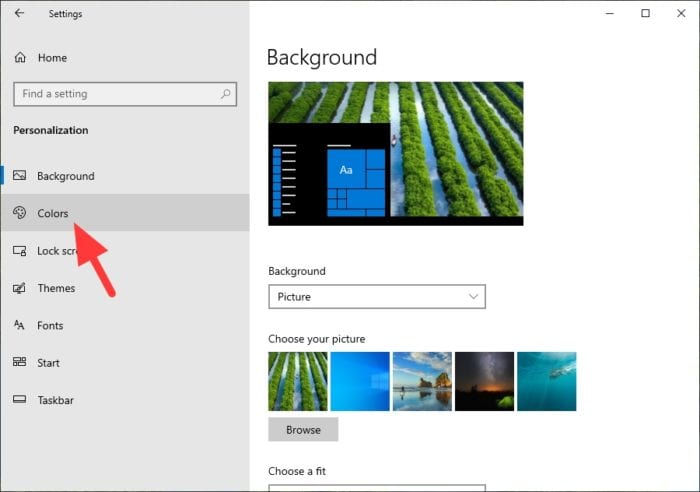
4. Ubah ‘Windows mode’ dan ‘app mode’ menjadi Dark.
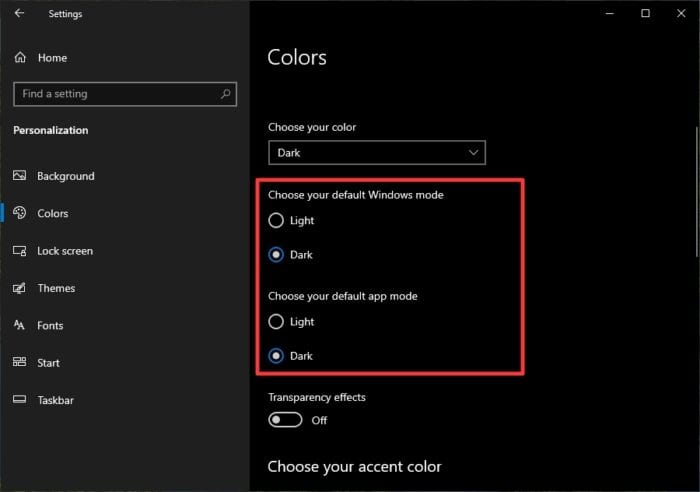
#2 Lalu, aktifkan juga mode gelap pada aplikasi
Tahap ini merupakan ekstra lanjutan dari tahap sebelumnya. Meski sejumlah aplikasi akan mengikuti mode gelap yang sudah diaktifkan melalui menu ‘Personalization’ di Windows 10, sebagian hanya dapat diaktifkan secara manual melalui masing-masing aplikasi.
Sebagai contoh, mode gelap di Google Chrome bisa ditemukan langsung di dalam aplikasi, bahkan juga bisa ditingkatkan levelnya dengan ekstensi.
Mengingat setiap aplikasi dibekali interface yang berbeda, kamu harus mencari cara untuk mengaktifkan mode gelap itu sendiri.
#3 Redupkan layar serendah mungkin
Prinsipnya sama seperti mode gelap; semakin rendah intensitas cahaya maka semakin rendah pula energi yang dipakai.
Untuk mengatur intensitas kecerahan layar, klik ikon baterai di pojok kanan bawah, lalu klik ikon persentase kecerahan berkali-kali sampai kamu menemukan tingkat yang cukup.
Terasa silau? Pertimbangkan untuk memasang ‘anti glare’ di layar laptop. Lapisan tersebut akan sangat membantu mengurangi pantulan cahaya di layar, terlebih pada lingkungan terang.
#4 Selalu gunakan preferensi baterai hemat daya
Pengaturan performa baterai laptop bawaan pabrik umumnya berada di titik tengah, yakni mode ‘Balanced’. Bagi sebagian besar orang, ini mungkin bukan masalah, tetapi jika daya tahan baterai adalah prioritas, coba untuk mengaktifkan mode hemat daya.
Berikut ini panduan mengaktifkan mode hemat daya atau ‘battery saver’ di perangkat Windows 10.
1. Buka menu Start, lalu klik Settings.
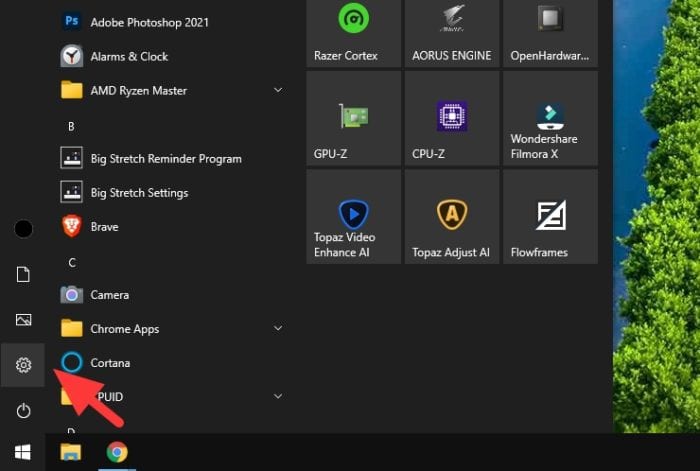
2. Pilih System.
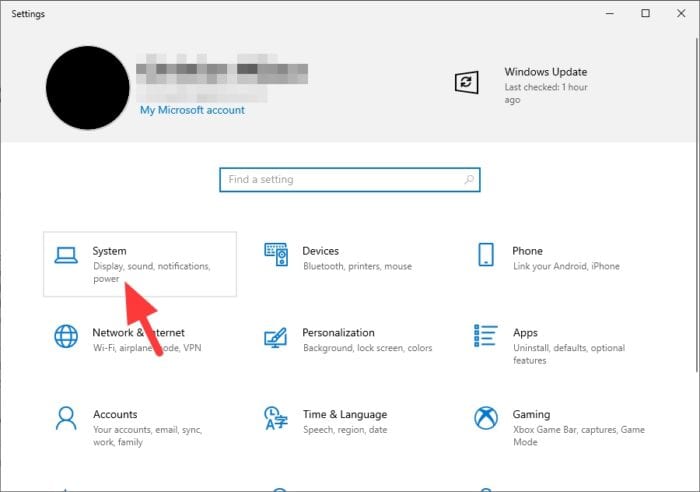
3. Di sebelah kiri, klik Power & sleep.
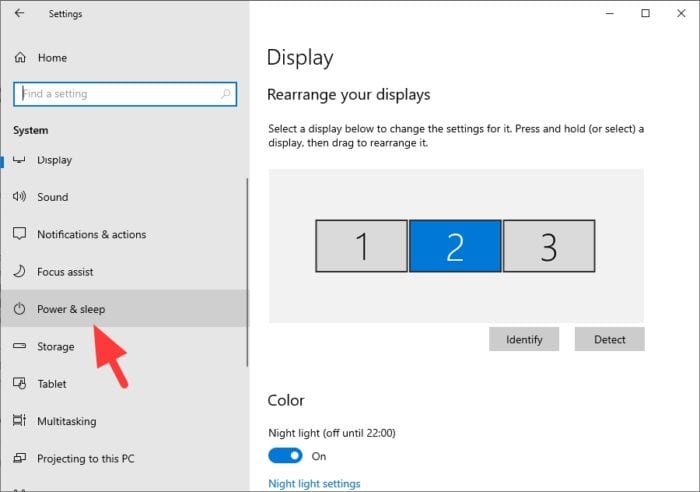
4. Geser slider ke Best energy savings.
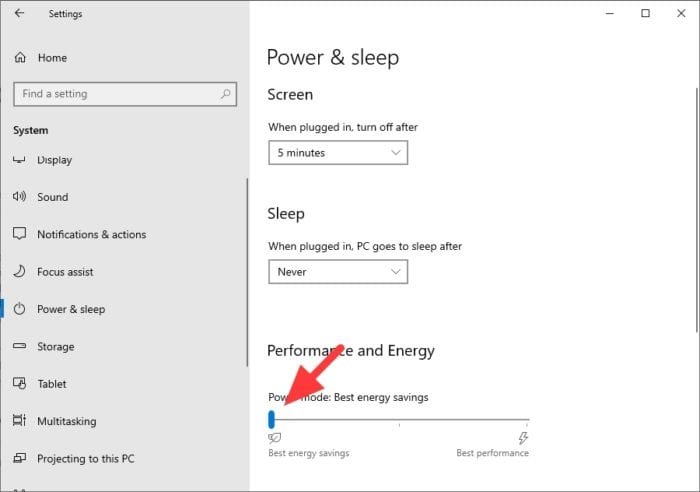
Pengaturan ini juga dapat diakses melalui ikon baterai di bagian kanan bawah layar.
#5 Kurangi aktivitas tidak penting di program latar
Terlepas dari beragam program dan video game yang dijalankan saat kamu menggunakan laptop, ternyata ada banyak aplikasi latar belakang lain yang tanpa kamu sadari juga berjalan meski tidak digunakan.
Program latar (background apps) ini merupakan fitur ekstra yang ditanamkan untuk fungsi tertentu. Walaupun tidak kamu gunakan sama sekali, program tersebut tetap mengonsumsi resources seperti CPU, RAM, dan tentunya baterai.
Windows 10 sendiri memiliki beberapa program latar yang sebetulnya bisa dimatikan tanpa berdampak apa-apa terhadap keseluruhan fungsi perangkat. Berikut ini cara menonaktifkan sejumlah program latar di Windows 10.
1. Buka menu Start, lalu klik Settings.
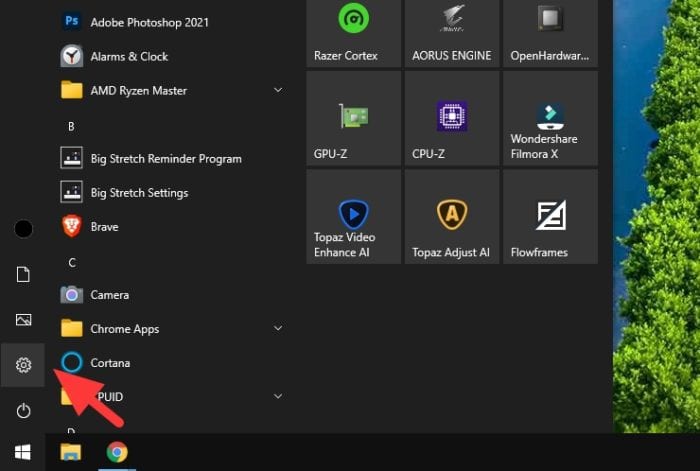
2. Lanjut ke menu Privacy.
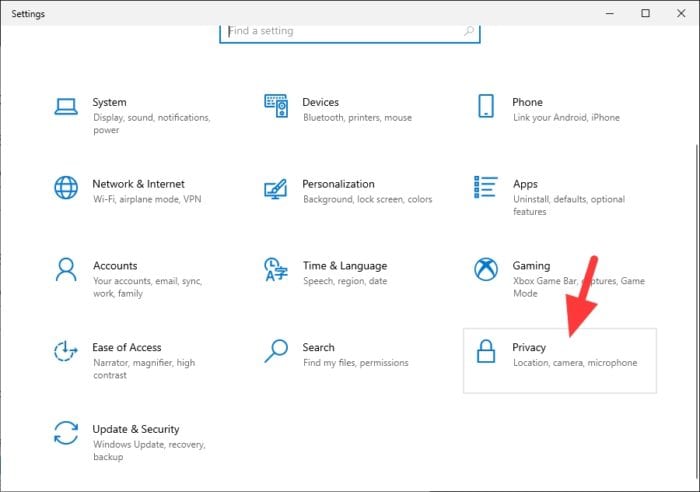
3. Kemudian klik Background apps.
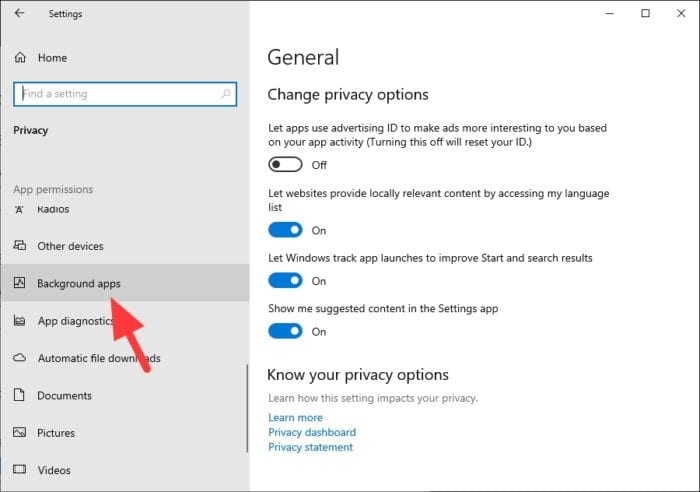
4. Silakan atur program mana saja yang ingin dimatikan dan dibiarkan menyala.
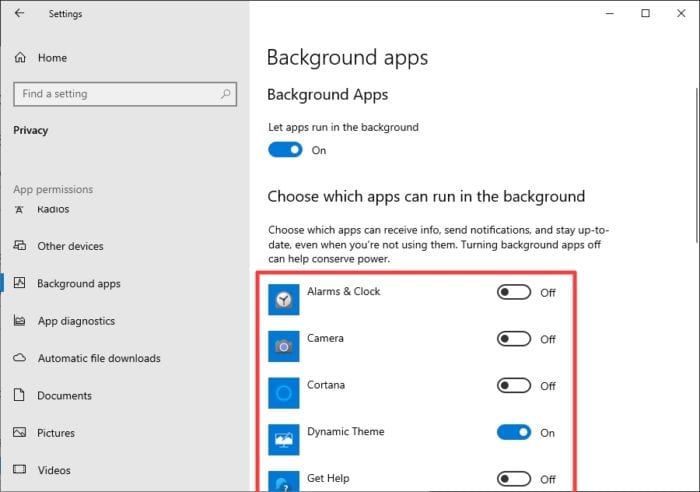
Untuk program yang tidak tercatat di sini, silakan akses Task Manager lalu lihat di menu Startup. Klik kanan pada aplikasi yang ingin dihentikan dari startup dan latar, lalu Disable.
#6 Laptop masih pakai HDD? Upgrade ke SSD
Tips ini boleh dibilang bukan untuk semua orang mengingat bahwa proses upgrade komponen ikut dilibatkan. Komponen penyimpanan seperti HDD adalah teknologi yang sudah usang dan perlahan perannya digantikan oleh SSD yang lebih baru, lebih cepat, lebih ringan, dan hemat daya.
Sebagai gambaran, HDD modern biasanya mengonsumsi daya sekitar 10 watt berbanding 2,7 watt untuk SSD yang mana sekitar empat kali lebih hemat energi.
Terlepas dari keunggulan konsumsi daya dan kecepatannya, peralihan dari HDD ke SSD tidak semulus komputer desktop. Namun apabila tertarik, kunjungi toko reparasi komputer untuk informasi lebih lanjut. Mereka mungkin bisa membantu proses upgrade, tentunya dengan biaya tertentu.
#7 Cooling pad ternyata bisa membuat baterai panjang umur
Baterai lithium-ion pada laptop memang dirancang untuk mampu bekerja pada suhu -20° C hingga 60° C, tetapi dalam kondisi terekstrim, kapasitas asli baterai akan larut hingga 30 persen (ResearchGate).
Sensor baterai mungkin akan tetap menampilkan kapasitas 100%, namun kapasitas asli baterai bisa jadi tinggal 70% atau bahkan kurang — ini secara langsung berdampak pada seberapa lama laptop bisa dipakai.
Proses degradasi tersebut berlangsung secara perlahan, tanpa disadari, namun pasti terjadi.

Tetapi setidaknya kita bisa memperlambat proses tersebut dengan cara mempertahankan suhu baterai di area yang ideal. Misanya, baterai lithium-ion sebaiknya dioperasikan dalam suhu antara 15° C hingga 35° C.
Aksesoris tambahan seperti cooling pad tidak hanya bisa menurunkan suhu ‘jeroan’ laptop, tetapi juga baterai mengingat posisinya berada di bagian bawah laptop. Dengan begitu suhu baterai dapat secara konsisten dijaga agar tidak terlalu panas.
Intinya, laptop yang dingin adalah laptop yang sehat (selama itu tidak di bawah titik beku).
Kini kamu sudah mengetahui beberapa tips untuk memperpanjang daya tahan baterai laptop. Lihat juga tips lainnya untuk meningkatkan performa laptop seperti baru.